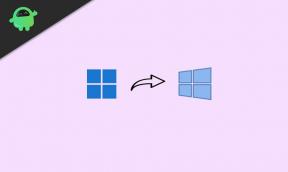Поправка: Логитецх Б170 бежични миш не ради / није откривен
мисцеланеа / / May 20, 2022
Бежични мишеви чине корисничко искуство коришћења миша без проблема. Многи корисници су се сада пребацили на бежичне мишеве јер је латенција код Блуетоотх мишева са УСБ кључевима скоро никаква. Тренутно неколико произвођача производи бежичне мишеве, а Логитецх је један од најбољих.
Једна од буџетских опција за Логитецх миш са кључем укључује Логитецх Б170 бежични миш. Нешто мање од 1000 ИНР је добар посао за купце у буџету. Али, као и сваки други уређај, и овај миш понекад може да поквари. Један од познатих проблема са овим мишем је функционалност. Миш не ради или се не препознаје чак и када је УСБ пријемник прикључен. И у овом чланку ћемо размотрити сва могућа решења којима се може покушати решити овај проблем. Дакле, без икаквог одлагања, хајде да уђемо у то.

Садржај странице
-
Како да решите проблем са Логитецх Б170 бежичним мишем који не ради или није откривен?
- Проверите да ли је миш укључен:
- Проверите површину на којој је постављен миш:
- Проверите батерију на мишу:
- Промените УСБ порт за кључ:
- Користите миш на другом рачунару:
- Поново инсталирајте драјвере миша:
- Преузмите и инсталирајте најновије драјвере:
Како да решите проблем са Логитецх Б170 бежичним мишем који не ради или није откривен?
Може бити неколико могућих разлога зашто миш не ради. УСБ кључ је можда оштећен или УСБ порт који користите за кључ може бити неисправан. Батерија унутар миша такође може бити празна. Тада постоји и могућност да нешто није у реду са драјверима миша инсталираним на вашем рачунару. А поред свега овога, разлог би могао бити и једноставан као површина на којој је постављен миш. Ако је површина неравна или храпава, ласер у мишу може да се суочи са проблемима у откривању покрета.
Дакле, све у свему, постоји неколико разлога зашто Логитецх Б170 не може да ради. Сада, погледајмо сва могућа решења једно за другим.
Проверите да ли је миш укључен:
Логитецх Б170 бежични Блуетоотх миш долази са малим прекидачем за укључивање/искључивање на дну. Ако је дугме искључено, неће радити. Морате се уверити да је укључено пре него што покушате да користите миш на рачунару.
Огласи
Прекидач за укључивање/искључивање је неопходан за одржавање дужег века трајања батерије. Миш ради на ААА батерије. А постављање прекидача на искључено када се миш не користи помаже да се смањи циклус замене батерија на мишу. Зато се побрините да га држите искљученим када га не користите и укључите га када ћете га поново користити.
Испробајте следеће решење ако је прекидач укључен, али миш и даље не ради.
Проверите површину на којој је постављен миш:
Сваком мишу да би исправно радио потребна је равна, равна површина на дну без икаквих храпавости. Ласер на дну прати кретање миша и потребна му је равна површина за прецизно мерење активности. Дакле, ако не користите подлогу за миш са мишем, одмах је користите. Ако је тренутно немате код себе, чак покушајте да привремено користите књигу. Ако миш ради са књигом испод њега, морате одмах да купите подлогу за миша. На тржишту постоји неколико врста подлога за миша које можете изабрати. Можете га купити на мрежи или ван мреже.
Испробајте следеће решење ако коришћење подлоге за миша не помаже у решавању проблема са мишем.
Огласи
Проверите батерију на мишу:
Логитецх Б170 бежични Блуетоотх миш долази са ААА батеријама. То није пуњиви миш који се може пунити преко УСБ кабла и адаптера. Морате да промените сет ААА батерија које се налазе на задњој страни уређаја када се батерија испразни. Ако сте неко време користили миш и он је изненада престао да ради, требало би одмах да промените батерије на задњој страни миша.
Међутим, неки корисници у ретким случајевима добију чак и празне батерије са мишем. У том сценарију, миш неће радити тачно од првог дана. Зато идите у најближу продавницу и набавите ААА батерије за ваш миш. Ставите их у миш, а затим покушајте поново да користите миш.
Испробајте следеће решење ако миш не ради чак ни са новим батеријама.
Огласи
Промените УСБ порт за кључ:
Бежични миш Логитецх Б170 долази са УСБ кључем. Корисник треба да укључи кључ у УСБ порт рачунара где жели да користи миш. УСБ дингле служи као пријемник за миш. Али ако је УСБ порт који користите за кључ оштећен, веза се неће успоставити и шта год да радите са мишем, он неће реаговати ни на шта.
УСБ портови понекад кваре на рачунару. Али неће сви имати проблем. Уклоните УСБ кључ са порта који сте претходно користили и ставите га у други УСБ порт. Сада покушајте поново да користите миш.
Испробајте следеће решење ако миш и даље не ради када је повезан преко другог УСБ порта.
Користите миш на другом рачунару:
Постоји мала могућност да је хардвер на мишу пошао по злу. Можете или да га однесете ИТ стручњаку и да га поправи, или га можете заменити новим. Сваки електронски уређај има животни век, а миш који користите могао је да дође до краја. Али пре него што прескочите на тај закључак и баците миша, прво морате то да потврдите.
Да бисте потврдили функционалност миша, однесите га на други рачунар и повежите га на њега. Ако миш не ради на том рачунару, онда је проблем заиста у самом мишу. Било би најбоље да га замените. Међутим, ако миш ради добро на другом рачунару, проблем је у вашем рачунару. Морате да проверите драјвере миша инсталиране на вашем рачунару.
Поново инсталирајте драјвере миша:
Виндовс аутоматски инсталира управљачке програме за већину уређаја када су повезани са системом. Када је Логитецх Б170 бежични миш први пут повезан, учинио је исто. Али понекад, та инсталација може имати неке недоследности. Да бисте то поправили, морате поново да инсталирате драјвере миша.
- Притисните тастер Виндовс + Кс и изаберите Управљач уређајима из опција које се појављују.
- У прозору Управљача уређајима пронађите Мишеви и друге показивачке уређаје.
- Када га пронађете, двапут кликните на њега и појавиће се листа инсталираних драјвера миша.
- Овде ћете пронаћи и Логитецх бежични миш. Када га видите, кликните десним тастером миша на њега и изаберите Деинсталирај уређај.
- Појавиће се прозор Деинсталирај уређај. Кликните на дугме Деинсталирај и уређај ће бити уклоњен са рачунара.
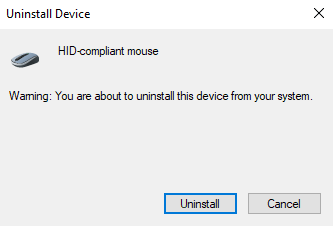
- Сада се вратите у прозор Менаџера уређаја и кликните десним тастером миша на Мишеви и друге показивачке уређаје.
- Затим изаберите опцију Скенирај за промене хардвера. Ово ће поново инсталирати драјвере за ваш миш. Само немојте искључивати миш са рачунара током целог процеса.
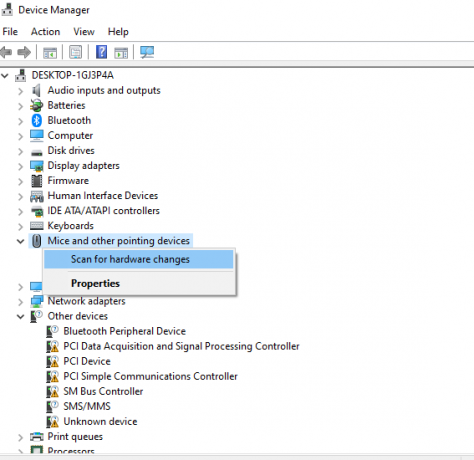
Испробајте следеће решење ако поновна инсталација такође не реши проблем са мишем.
Преузмите и инсталирајте најновије драјвере:
Виндовс-у су потребни ажурирани драјвери да би остао компатибилан са свим могућим уређајима. Дакле, ако имате застареле драјвере, одмах ажурирајте драјвере миша. То би могло да реши ваш проблем са Логитецх Б170 бежичним мишем који се не препознаје или не ради.
Постоје три начина за ажурирање драјвера. То можете учинити аутоматски, ручно или помоћу апликације треће стране.
Да бисте то урадили аутоматски, можете користити Виндовс менаџер уређаја.
- Притисните и држите Виндовс тастер + Кс и изаберите „Управљач уређајима“ са листе опција.
- У прозору Управљача уређајима пронађите Мишеви и друге показивачке уређаје.
- Када га пронађете, двапут кликните на њега и појавиће се листа инсталираних драјвера миша.
- Овде ћете пронаћи и Логитецх бежични миш. Када га видите, кликните десним тастером миша на њега и изаберите „Ажурирај драјвер“.
- Изаберите „Аутоматски тражи ажурирани софтвер драјвера“.

- Пратите упутства на екрану и инсталирајте ажурирање управљачког програма које се појави.
Морате посетити Логитецх веб локација за подршку за ручни процес и потражите датотеку за подешавање драјвера. Биће као и свака друга датотека за инсталацију софтвера. Када пронађете датотеку за подешавање, инсталирајте је на рачунар као и било коју другу апликацију.
Поред ове две методе, имате и трећу опцију. Можете да инсталирате помоћни алат за драјвере треће стране на свој рачунар и он ће аутоматски скенирати ваш рачунар у потрази за застарелим или недостајућим драјверима. Такође ће инсталирати најновије драјвере на ваш рачунар једноставним кликом. Међутим, ови услужни софтверски алати обично имају цену. Али цена се исплати јер више не морате да бринете о драјверима на рачунару.
Дакле, једно од горе наведених решења требало би да реши проблем са вашим Логитецх Б170 бежичним мишем. Ако имате било каквих питања или питања о овом чланку, коментаришите испод и ми ћемо вам се јавити. Такође, погледајте наше друге чланке о иПхоне савети и трикови,Андроид савети и трикови, ПЦ савети и трикови, и још много тога за више корисних информација.


![Како да додате изворне игре у своју Стеам библиотеку [Водич]](/f/3c99632baa46f1c27685563871dce6c1.png?width=288&height=384)